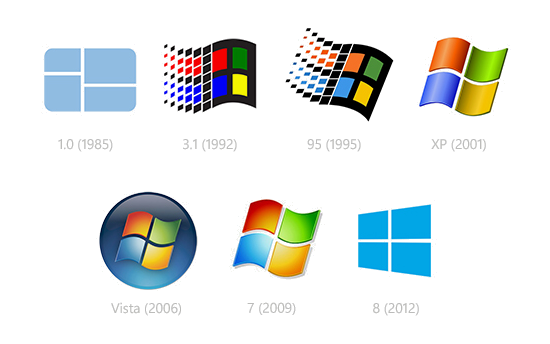第 04 章 - 學習 python - 使用雲平台
上次更新日期 2024/03/09
程式語言的學習其實存在我們的生活當中,因為我們腦袋本來就一直在進行著選擇 (if) 與迴圈 (for) 等任務。 任何地方只要有瀏覽器就可以上網來撰寫簡單的程式碼,那就是學習 python。python 可以應用的場景非常多, 可以用在 AI 運算上面,也可以用在環工繪圖方面,因為 python 有太多的外部函數可以使用,應用面非常廣。 我們可以不用安裝 python 軟體,直接透過 google 雲端平台,就可以學習 python 了。
學習目標
- 建立第一隻 python 程式與執行它
- 設計變數功能
- 簡易的數值運算
- python 的 if 條件判斷
- python 的 for 與 while 迴圈學習
- 4.1: 使用 python 腳本與執行
- 4.2; 使用 if ... else 進行條件判斷與使用 datetime 模組
- 4.3; 使用 for 迴圈搭配數值 range() 與字串陣列
- 4.4; 使用 while 迴圈搭配 break 與 continue 功能
- 4.5; 使用 Matplotlib 做簡易繪圖
- 4.6: 課後練習
4.1: 使用 python 腳本與執行
傳統的程式語言,如 C, java, fortran 等,都需要透過『編譯』之後,才有辦法執行程式碼。許多新的程式語言,包括 javascript, PHP, python 等, 屬於直譯式程式語言,基本上,我們可以稱為『腳本』,將許多功能寫在一起,變成一整串人類可讀的程式碼, 透過外部程式的執行,即可進行運作!不需要重新編譯。雖然效能方面可能無法跟傳統程式語言比,但是, 可讀性、可攜性、便利性就變得很好!因此,許多的功能,漸漸都朝向這方面的語言靠近。
python 有很多可用的外掛模組,可以直接應用到樹莓派上,因此,熟悉 python 對於樹莓派來說,也是很重要的。 那我們需要樹莓派嘛?也不需要,可以使用你的 google 帳號,在瀏覽器上面登入 google 之後,連線到底下的網址, 就可以使用雲端平台來學習 python 了!
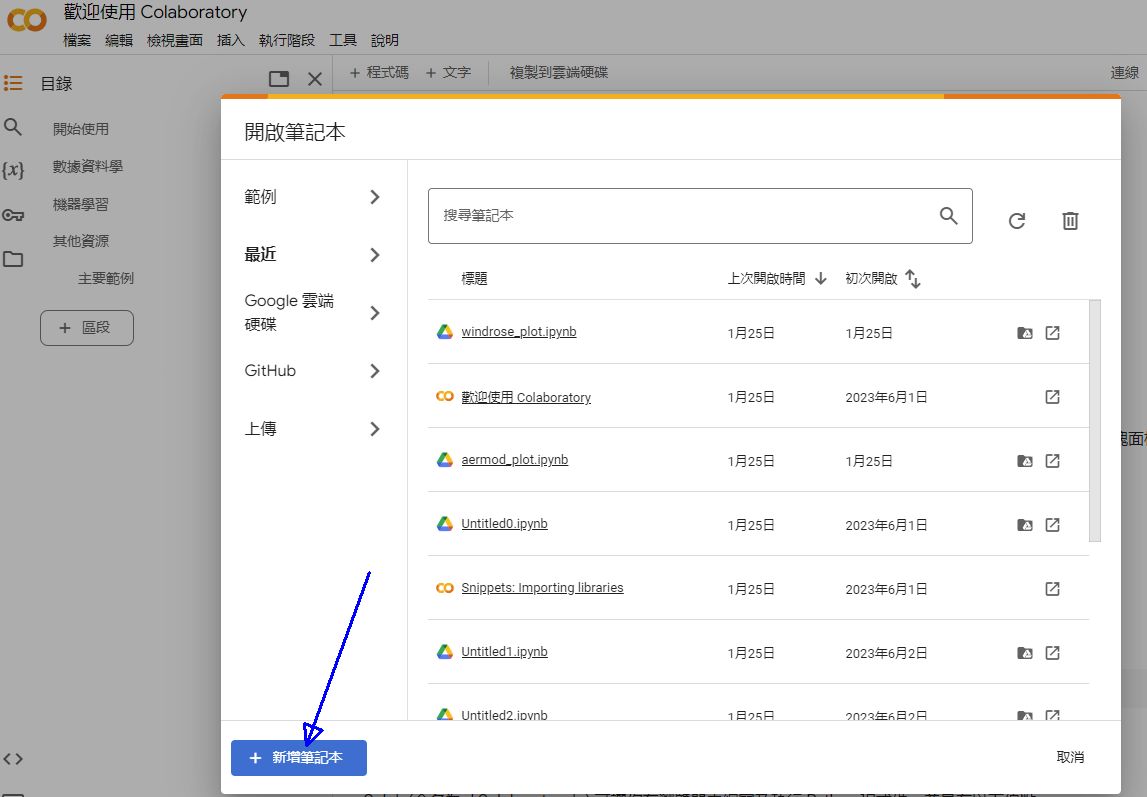
如上,登入之後,系統會提示你,是否要選用舊的程式碼 (在此平台中,稱為筆記本),如果沒有任何筆記本,那就按下上圖中的『新增筆記本』 即可。然後會出現類似底下的畫面:
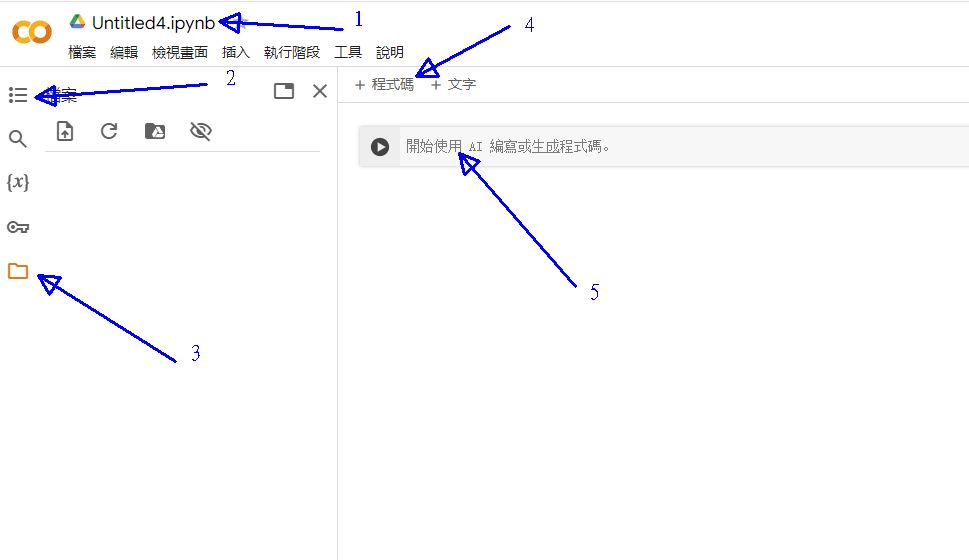
- 1 的地方是檔名,你可以將檔名取為較容易記憶的名字
- 2 是顯示左側選單的按鈕
- 3 是顯示目前可用檔案的按鈕
- 4 是增加新的程式區段
- 5 是可以直接撰寫程式碼的區段
基本上, python 撰寫時,記得你的副檔名最好都寫成 OOXX.py,檔名最好都用英文與數字加上底線的組合,不要用中文或其他特殊符號比較好。 不過,我們是使用雲端平台,這個平台當中的檔名都必須要儲存成為 .ipynb 才行!同樣的,檔名盡量也是使用英文搭配底線就好。
- 第一隻 python 程式,印出哈囉 python
使用 print("字串") 這個程式碼功能,就可以在螢幕上列出你要輸出的字串!寫程式第一隻通常就是哈囉世界 (hello world), 讓我們來玩一玩!檔名就稱為 hello.py 好了。
# 4.1.1
# 這個 # 是註解
print("Hello Python")
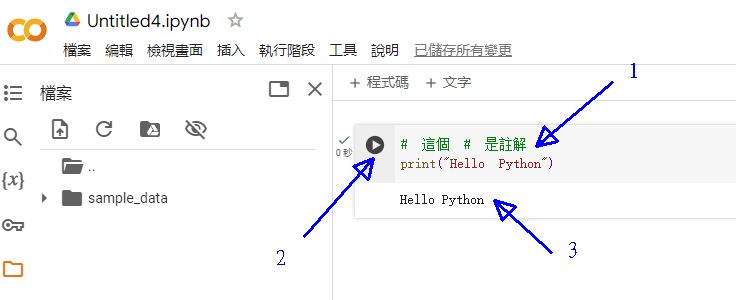
程式碼撰寫完畢要執行時,如同上面的圖示,你只要點下第 2 個箭頭處,就可以得到 3 區段的顯示資訊! 在 python 程式裡面,所有在 # 後面的資料全部是註解!所以,你可以在程式腳本裡面增加一些註解,讓自己以後知道該程式的用途。 至於執行的方法,直接以『 python filename.py 』的方式來執行即可!另外,還是得要再次強調,每一行程式碼都得要對齊, 然後,如果有特殊的函數或相關的迴圈判斷式,就得要縮排!否則會出問題!
另外,如果是字串資料,則字串頭尾都需要使用雙引號來處理,否則就可能是變數名稱或者是數值型態的資料喔! 這點得要特別注意!
- 使用變數
包括在未來我們可能會使用到的許多感測器模組,大多會使用變數的方式來提供使用者取得感測器的數值。 那什麼是變數?基本上,就是一個數學式!只是,等號的兩側中,左側永遠是未知數 (變數名稱),右側則是已知數 (變數內容)。 舉例來說,假設有公式『 y = a*x + b 』的話,那 y 這個變數可以是未知數,但是 a, b, x 就必須要先指定! 不然,式子就會發生錯誤喔!另外,我們也可以透過 print 去印出來結果!
# 4.1.2
# 開始計算 y = a*x + b
mycal = "y=a*x+b"
x = 3
a = 5
b = 10
y = a * x + b
print (mycal)
print ("嘗試計算:"+mycal)
print (y)
print ("y =", a, "*", x, "+", b, "=", y)
執行成果會有點像底下這樣的輸出:
y=a*x+b 嘗試計算:y=a*x+b 25 y = 5 * 3 + 10 = 25
如同一開始說的,等號兩邊左側是未知,右側是已知,所以左邊是變數名稱,右邊是變數值,這真的要搞清楚喔! 另外,字串也是可以相加的,如果一串相加的資料裡面有一個是字串,那整串都會變字串輸出。當然, 過程中很可能會有數值相加減的! print 是很萬用的輸出指令,在括號內的參數,可以是變數, 也可以直接用加號 (+) 將資料進行累加,也可以將每個變數用逗號 (,) 分隔來輸出,很多變化!
- 特別的變數設定方式
變數名稱盡量使用英文與數字加上底線的組合,其他的符號都不要使用。另外,變數名稱開頭不能是數字, 這得要留意才行!此外,python 真的很人性化,它變數的設定方式還能有底下的特殊方式喔!
# 4.1.3
# 開始計算 y = a*x + b
mycal = "y=a*x+b"
print ("嘗試計算:y=a*x+b")
x, a, b = 3, 5, 10
y = a * x + b
print ("y =", a, "*", x, "+", b, "=", y)
x = a = b = 15
y = a * x + b
print ("y =", a, "*", x, "+", b, "=", y)
執行成果會有點像底下這樣的輸出:
嘗試計算:y=a*x+b y = 5 * 3 + 10 = 25 y = 15 * 15 + 15 = 240
上面的範例中,一個等號兩邊可以同時塞多個變數與變數值,python 會主動幫你設定好!如果變數內容相同, 那可以使用第二種方式來處理!相當有趣!另外要注意,程式當中出現兩次 y=a*x+b,這是因為兩次的 a, x, b 數值有改變, 所以當然要重新計算!要注意!要注意!
你的身高: 176 公分 你的體重: 70 公斤 你的 BMI: 22.5
4.2: 使用 if ... else 進行條件判斷與使用 datetime 模組
寫程式碼,最需要學習的其實是邏輯概念。一般來說,邏輯就是判斷對與否 (true and false),對要做什麼,不對則要做什麼這樣。 就跟人腦一樣,會判斷是否要進行。不過,程式比較笨,大部分的時候,只會判斷『對』或『錯』而已,沒有模糊空間囉。 那如何進行對錯呢?使用 if (如果) 搭配 else (別的, 要不然) 即可。
# 4.2.1
myday = 'monday'
if myday == 'monday':
# 是星期一的時候
print ("感到非常 blue")
else:
# 不是星期一的時候
print ("就是努力工作")
執行結果會有點像:
感到非常 blue
你可以將 myday 的內容由 monday 改成 tuesday, wednesday, thursday, friday, saturday, sunday 等。但,其實只有判斷是不是星期一而已... 真是有點不太準確...無論如何,要注意的是,if 後面加的是邏輯判斷式,並不是變數給予,因此,會有兩個等號!if 的結尾 (同一行最右邊) 並不是括號,而是冒號 (:),下一行開始是 if 的子程式碼,因此需要縮排!縮幾格不是重點,有縮排就好!之後與 if 同層級的程式碼則是 else,同樣的,結尾需要有冒號,其下的程式碼則同樣是需要縮排!至於邏輯判斷經常使用的運算子則有:
- X == Y
- X != Y
- X < Y
- X <= Y
- X > Y
- X >= Y
運算子的比較,不是只有數值喔,字串也是可以比較的!只是,上面的案例有點怪~因為我們竟然手動輸入禮拜幾~好怪! 明明電腦就有時間啊!能不能讓系統自動帶入時間呢?可以的!只是,需要匯入額外模組才行!
- 匯入並使用 datetime 模組
python 有非常多的外掛,其中一個重要的外掛,就是日期時間模組。要使用這個模組時,就得要先匯入模組資料才行! 使用的方法有點像這樣:
# 4.2.2
# 先匯入模組,並成為 datetime 物件
import datetime
# 設定一個變數,使用 datetime 物件,該物件內使用 datetime 函數, now 為該函數功能之一
# 物件名 .函數名 .功能之一
myday = datetime.datetime.now()
# 印出目前時間
print(myday)
# 印出目前是星期幾
print(myday.strftime("%w"))
# 印出該項目的變數類型
print(type(myday.strftime("%w")))
執行的結果有點像這樣:
2022-10-17 09:50:47.877555 <==日期與時間 1 <==星期幾 <class 'str'> <==變數的類型為字串
這個日期模組挺有趣的,我們要先以 import 的方式『匯入』這個模組,如果你都沒有指定任何的別名, 那麼就直接拿這個模組名稱當成一個物件來處理。那個 now() 就是『現在這個時間點』的功能,如此, 就可以將這個日期推論出來。只是,最終並不是我們需要的禮拜幾。有興趣可以看一下文末的參考資料, 我們這邊可以直接說,我要取出星期 0~6 (星期 0 是星期天的意思),那就可以使用上面的 myday.strftime("%w") 來處理! 那個 strftime 可以解釋成『 string from time (時間轉成字串)』的概念,比較好記憶。
- 日期結合條件判斷,自動判斷星期幾
來改變一下我們剛剛的條件判斷式吧!
# 4.2.3
import datetime # 匯入時間模組
myday = datetime.datetime.now() # 取得目前的時間
wday = int(myday.strftime("%w")) # 由上面的變數取得星期幾
if wday == 1: # 調查是不是星期一
# 是星期一的時候
print ("感到非常 blue")
else:
# 不是星期一的時候
print ("就是努力工作")
執行的結果有點像這樣:
感到非常 blue
這樣看起來算是比較合理的狀態!
- 使用 if ... elif ... else 進行多重條件判斷
再仔細想想,剛剛的範例還是不太合理~如果是星期六、日,明明就可以休息,結果竟然寫需要努力工作!不太恰當... 所以,我們應該要判斷特別的星期一,普通的星期二到星期五,假日的星期六日。因為會有複合的運算子,因此就得要有 and 以及 or 的支援! 同時,多重條件判斷,就需要 elif (else if 的縮寫) 的支援!所以,上面 if 的範例,進一步變成這樣:
# 4.2.4
import datetime
myday = datetime.datetime.now()
wday = int(myday.strftime("%w"))
if wday == 1:
# 是星期一的時候
print ("感到非常 blue")
elif wday >=2 and wday <=5:
# 星期二到五要努力
print ("就是努力工作")
else:
# 不是星期一到五,當然就是假日
print("好好玩、好好休息、好好充電")
需要測試的話,可以在 wday 底下額外指定 wday = 0 之類的方式來測試!測試完畢就可以註解該行!這樣, 才有辦法處理程式碼的確認~否則,難道真要每天運作?哈哈!那是沒道理的!因此,很多時候,你會發現, 程式設計過程中,許多的『測試』得要花費心思去處理!另外,python 真的很有趣!它可以跟人類寫的判斷式一樣, 使用如下的方法來處理:
#elif wday >=2 and wday <=5:
elif 2 <= wday <=5:
不過,這種寫法畢竟好像只有特殊的腳本程式語言才支援,一般還是透過 and 或者是 or 連結兩個條件判斷處理, 建議還是不要使用這種偷懶的方式處理啦!呵呵!
今天是:2024-03-09 (Saturday) 好好玩、好好休息、好好充電
4.3: 使用 for 迴圈搭配數值 range() 與字串陣列
如果你要算一大堆連續的資料,總不會一筆一筆數字輸入吧!那有沒有辦法『連續輸出一串數值』呢?可以的!使用 range 即可! 這個 range 的使用方式大致上是這樣:
range(10) # 代表 0, 1..., 9,注意,是 0 到 9 ,不含 10 喔! range(10,16) # 代表 10, 11..., 15,不含 16 喔! range(0,101,5) # 代表 0, 5, 10...100,間隔為 5 喔!
也就是說,range 預設的起始數值是 0 ,而預設的步階 (step) 是 1,除非你有額外指定,否則數值如上所示。 所以,如果你要輸出 1...9 的話,使用 for 迴圈來搭配 range 的使用即可。那麼 for 是什麼呢?基本上, for 就是指定一個變數,該變數可以進行好多次,次數由 range 來指定的意思!
# 4.3.1 開始使用 for 迴圈 for i in range(1,10): print(i)
執行的結果會有點像這樣:
1 2 ... 9
- 巢狀迴圈進行九九乘法表
計算九九乘法表列表,不用格式排列漂亮,很簡單的處理!
# 4.3.2
for i in range(1,10):
for j in range(1,10):
print( str(i) + ' x ' + str(j) + " = " + str(i*j) )
執行的結果會有點像這樣:
1 x 1 = 1 1 x 2 = 2 1 x 3 = 3 1 x 4 = 4 .... 9 x 7 = 63 9 x 8 = 72 9 x 9 = 81
在 print 的輸出中,所有資料的格式需要相同,才可以使用 + 來累加!所以,我們得要將 i 與 j 純數值轉成字串,使用 str(i) 的方式來轉! 這樣就 OK 了!可以格式化輸出一堆資料哩!
- 字串使用陣列的迴圈方式
數值可以透過 range 來提供,那文字呢?基本上,文字或數值,都可以透過陣列來處理。要注意的是, python 的陣列格式非常多樣! 我們使用單純的 list 格式處理!假設星期一到星期五學校午餐湯品要依序列出,那可以這樣處理:
# 4.3.3 了解陣列 soup = [ "牛蒡雞湯", "玉米蛋花湯", "芹菜餛飩湯", "薑絲海苗湯", "綠豆薏仁湯" ] i = 0 for ss in soup: i=i+1 print("星期 " + str(i) + " 喝的湯:" + ss)
執行的結果會有點像這樣:
星期 1 喝的湯:牛蒡雞湯 星期 2 喝的湯:玉米蛋花湯 星期 3 喝的湯:芹菜餛飩湯 星期 4 喝的湯:薑絲海苗湯 星期 5 喝的湯:綠豆薏仁湯
陣列 (list) 使用中括號包含數個字串,字串間以逗號 (,) 隔開即可!另外,如果要快速的找出第 3 號 (從 0 開始編號喔! 所以會是第四個 "薑絲海苗湯" 的顯示) 湯品,也能使用 soup[3] 來表示!
今天是:2024-03-09 (Saturday) 本日湯品:隨便喝湯
4.4: 使用 while 迴圈搭配 break 與 continue 功能
相對於 for 迴圈算是固定次數的迴圈,while 迴圈則通常需要搭配判斷式來處理,亦即,只有在條件規範的環境內, 才會進行迴圈,否則就不會進行迴圈這樣的意思!我們先來做個簡單的處理,例如要算出 10! 這個 1x2x3...x10 的數值, 如果用 while 時,可以這樣計算:
# 4.4.1 i=1 j=1 while i <= 10: j = i*j i=i+1 print(j)
執行的結果會有點像這樣:
3628800
- 使用內部 continue 與 break 進行 while 控制
除了指定限制之外,我們也可以在 while 迴圈使用兩個控制參數來處理!
- continue:直接跑去下次迴圈,本次迴圈中止
- break:結束 while 的迴圈運作
舉例來說,我們要輸出星期一到星期七(就是星期天),但是星期三不輸出,那可以這樣進行:
# 4.4.2
i = 0
while True:
i=i+1
# 星期三不要輸出
if i == 3:
continue
print ("星期 " + str(i))
# 已經 7 天了,結束輸出
if i >= 7:
break
print("結束輸出")
執行的結果會有點像這樣:
星期 1 星期 2 星期 4 星期 5 星期 6 星期 7 結束輸出
因為 while 後面接了 True,這代表 while 迴圈如果沒有控制的話,那就會一直跑下去.... 因此後續加上 continue 與 break 來限制,才有辦法將 while 迴圈中斷呢!
請輸入 yes, no: qq 請輸入 yes, no: hah 請輸入 yes, no: yes 程式繼續其他工作
4.5: 使用 Matplotlib 做簡易繪圖
python 可以透過 Matploblib 這個模組進行繪圖功能!繪製的圖示相當多!可以是 XY 散佈圖、折線圖、柱狀圖與圓形圖等等,功能相當龐大! 現在,就讓我們來測試一下!
- 安裝 Matplotlib 與初次匯入模組
Matplotlib 是個非常有趣的模組,它可以讓我們透過 python 配合數據來簡易的畫出需要的圖示!常見的圖示當然是 X, Y 分佈圖。 現在,先讓我們將模組安裝起來!請在 colab 網頁上面進行如下的動作:
pip install matplotlib numpy
因為這個模組會用到其他很多額外的模組,所以安裝過程會比較冗長!請稍待一陣子。另外,因為許多圖示都會用到數值陣列, 所以最好確認一下安裝了 numpy 這個模組!安裝完畢之後,我們先來繪製一個簡單的圖示。假設有底下 5 個 (x, y) 數值:
( 5, 6 ) ( 10, 9 ) ( 15, 17 ) ( 20, 21 ) ( 25, 25 )
想要繪製出正確的圖示,你應該要這樣處理繪圖腳本:
# 4.5.1 # 匯入 matplotlib 的 pyplot ,並且取名為 plt ,方便應用 import matplotlib.pyplot as plt import numpy as np xps = [ 5, 10, 15, 20, 25 ] yps = [ 6, 9, 17, 21, 25 ] xps = np.array(xps) yps = np.array(yps) plt.plot(xps, yps) plt.show() plt.close()
執行成果會有點像底下這樣:
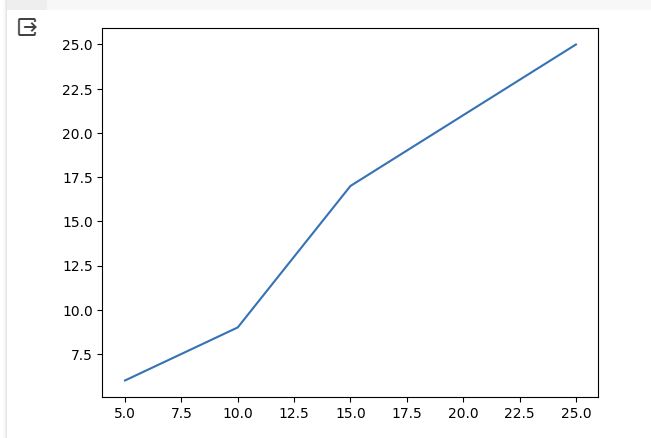
如果想要讓每個點都出現圓點,可以將 plt.plot 那一行改成這樣:
plt.plot(xps, yps, marker='o', markersize=5, color='b')
執行成果會有點像底下這樣:
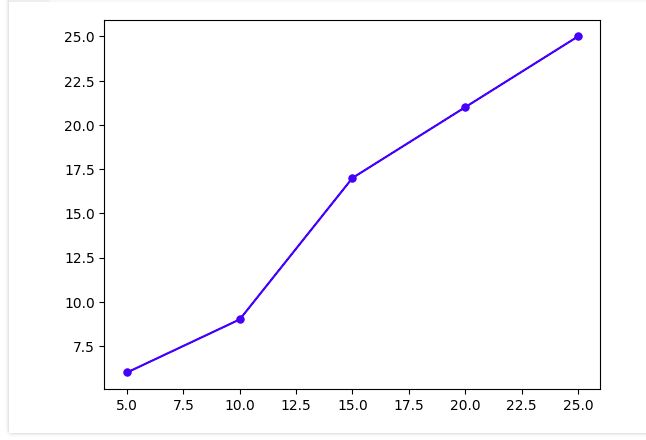
更多的圖示可以自行找尋 matplotlib 的相關網頁來處理。
4.6: 課後練習
作業上傳時的注意事項:
- 伺服器的詳細資料,以及相關傳輸軟體設定,請參考第一章的 1.5 節的內容。
- 可以使用 MS office 的 word 或者是 libreoffice 的 writer 等軟體來撰寫你的作業,作業檔名可以使用 .doc, .docx 或者是 .odt 或者是 pdf 等格式,均可接受。
- 若作業中有圖檔,請將圖檔降低水平解析度到 800 像素以下再貼到文章中,檔案容量以不超過 2Mbytes 為限。
- 檔名請設定為: os_4XXXCYYY_unit04-2.doc (4XXXCYYY 是你的學號,請填正確,有分大小寫,請確認)
- 請上傳到你家目錄底下的 os 目錄中 (若不存在,請自行建立該目錄)
開始本章節題目:
- 參考底下這個網站的 BMI 數值依據:
撰寫程式碼,類似 4.1 之後的小節。計算出 BMI 之後,根據上述網站的說明,以 if 等方式,說明體重情況是否正常。
執行結果會有點像這樣:
你的身高: 169 公分 你的體重: 73 公斤 你的 BMI: 25.559329155141626 體重過重
請將瀏覽器的程式碼與執行結果截圖貼成 os_4xxxcyyy_unit04-1.jpg 檔名後,上傳到伺服器即可。 - 請參考底下這幾個網站的連結:
- https://steam.oxxostudio.tw/category/python/example/matplotlib-pie.html
- https://zh.wikipedia.org/zh-tw/2024年中華民國立法委員選舉
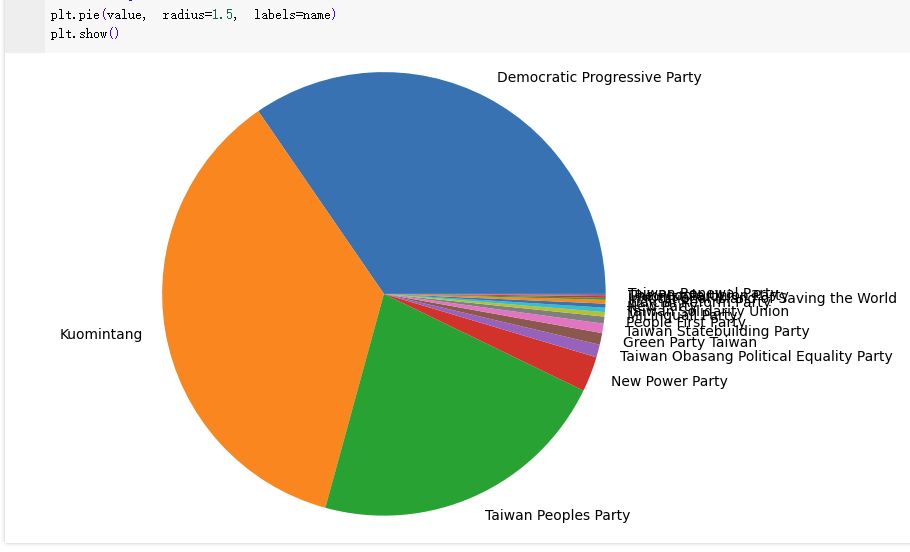 請將程式碼、圓餅圖截圖,轉存成為 os_4xxxcyyy_unit04-2.jpg 檔名後,上傳到伺服器即可。
請將程式碼、圓餅圖截圖,轉存成為 os_4xxxcyyy_unit04-2.jpg 檔名後,上傳到伺服器即可。 - 請參考底下的連結:
使用前一堂課程的 excel 檔案內容,取出台南市的 EPA 與 M3 數據,繪製成為 XY 散佈圖,最終的圖示內容會有點像這樣:
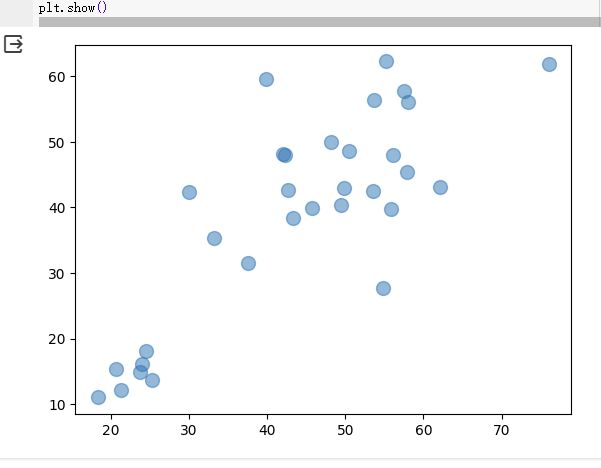 請將程式碼、圓餅圖截圖,轉存成為 os_4xxxcyyy_unit04-3.jpg 檔名後,上傳到伺服器即可。
請將程式碼、圓餅圖截圖,轉存成為 os_4xxxcyyy_unit04-3.jpg 檔名後,上傳到伺服器即可。